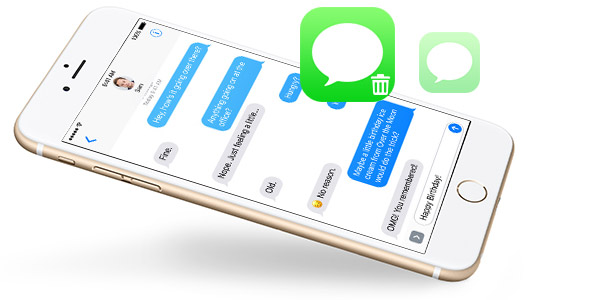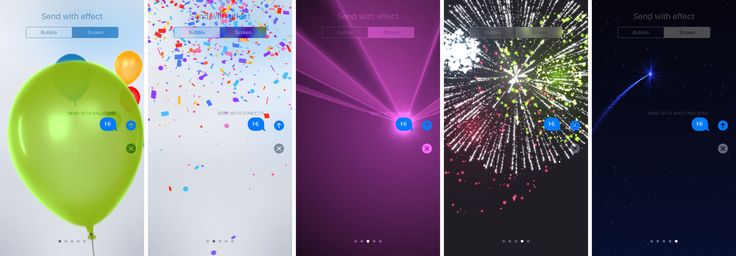¿Cómo activar y desactivar los efectos visuales en iMessage?
iMessage es una de las aplicaciones del iPhone que más ha avanzado con las actualizaciones del sistema operativo del smartphone de Apple, ahora es posible que los mensajes que enviemos a nuestros contactos vayan de manera personalizada con efectos visuales, desde la aplicación del efecto bocadillo, hasta efectos en la pantalla completa.
¿No sabes cómo activar estos efectos? En este artículo te lo explicamos. En el sistema operativo iOS 10 es bastante sencillo poner a trabajar a estos efectos, que les dan originalidad a tus mensajes personales.
Efecto bocadillo
El efecto bocadillo permite que tus mensajes lleguen al destinatario, de manera animada con múltiples posibles maneras. Para activarlo solo debes hacer lo siguiente: abre la app de iMessage, elige al destinatario, escribe el mensaje, debes mantener presionado el símbolo de la flecha que apunta hacia arriba, luego debes pulsar el punto gris para visualizar los efectos que puedes enviar, y luego puedes enviar el mensaje después de haber elegido el efecto.
Lee también: Trucos para utilizar iOS 10.
Efectos para la pantalla completa
El procedimiento es parecido que el anterior, debes abrir la aplicación de iMessage en tu iPhone, luego debes elegir el destinatario, escribe el mensaje, debes presionar el símbolo de la flecha que señala hacia arriba, elige la opción pantalla, debes deslizar a la izquierda para que se despliegue los efectos disponibles, luego debes pulsar enviar.
¿Cómo desactivar los efectos de iMessage?
Si eres de las personas que no simpatizan con los mensajes personalizados, hay una solución para ti. Para desactivar estos efectos no debes complicarte, es sencillo, solo debes ir a la opción Accesibilidad, busca la opción Reducir Movimiento y ahí mismo lo desactivas o inhabilitas los efectos visuales. Si debes reparar tu iPhone, dirigete a Gofablet, puede cotizar gratis tu reparación aquí.